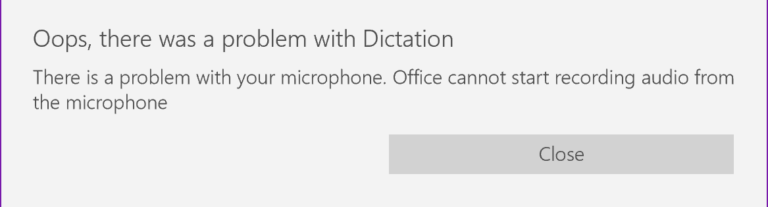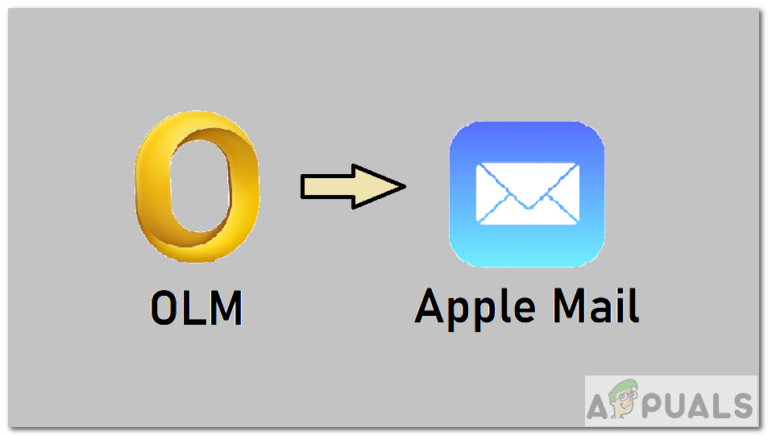Как удалить пароль BIOS вашего компьютера, если вы его забыли?
Пароль BIOS — это функция безопасности, которая может предотвратить несанкционированный доступ к настройкам BIOS, что оказывается полезным в общедоступных средах. Однако если вы забудете пароль BIOS, это может привести к блокировке меню конфигурации BIOS.
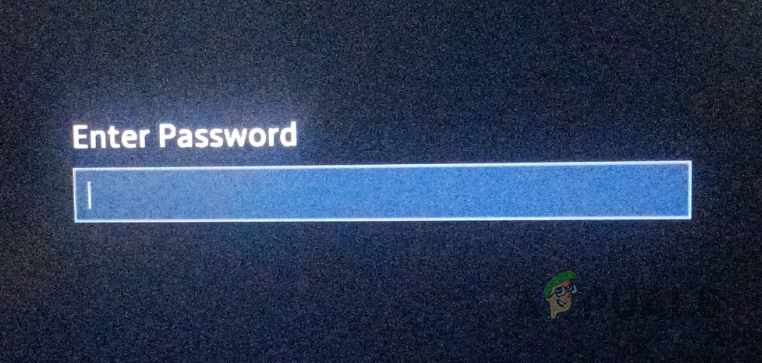
Программы для Windows, мобильные приложения, игры - ВСЁ БЕСПЛАТНО, в нашем закрытом телеграмм канале - Подписывайтесь:)
К счастью, есть несколько способов сбросить пароль BIOS. Это предоставит вам доступ к меню BIOS, где вы сможете изменить или установить новый пароль, если захотите. Ниже приведено руководство, в котором описываются три наиболее эффективных метода удаления пароля BIOS, что позволяет вам выбрать наиболее подходящий вариант для вашей ситуации.
1. Извлеките батарею CMOS.
Самый простой способ удалить пароль BIOS — вынуть батарею CMOS из материнской платы. Батарея CMOS сохраняет настройки BIOS; следовательно, его удаление приведет к сбросу материнской платы к настройкам по умолчанию.
Этот процесс включает в себя открытие компьютера для физического извлечения аккумулятора. Если вам неудобно обращаться с оборудованием, попробуйте следующий метод.
- Для начала выключите компьютер и отсоедините кабель питания.

- Затем снимите крышку с вашего компьютера, чтобы получить доступ к материнской плате.
- Найдите и извлеките батарею CMOS из материнской платы. Если вы не уверены в его внешнем виде, обратитесь к изображению ниже.

- Оставьте батарею CMOS выключенной хотя бы на 5 минут, чтобы она разрядилась, при этом настройки BIOS будут удалены.
- Снова вставьте батарею CMOS в гнездо и снова подсоедините кабель питания.
- Включите компьютер и войдите в меню BIOS.
- Теперь вы должны обнаружить, что пароль BIOS сброшен, что позволяет войти в меню BIOS.
2. Используйте мастер-пароль
Сброс пароля BIOS также можно выполнить с помощью мастер-пароля. Производители материнских плат обычно предоставляют мастер-пароль, соответствующий системному коду, который можно использовать для обхода меню BIOS в таких ситуациях.
Мастер-пароли уникальны и основаны на системном коде, отображаемом после многократного ввода неправильного пароля BIOS. Выполните следующие действия, чтобы использовать мастер-пароль:
- Сначала перезагрузите компьютер и перейдите к экрану ввода пароля BIOS.
- Введите неправильный пароль три раза.

- После этого на экране должен появиться код.

- Обязательно запишите этот код или сфотографируйте его, чтобы убедиться, что он у вас есть. Если код не отображается, возможно, вам придется получить мастер-пароль от производителя, используя серийный номер ноутбука или другой метод. За подсказками вы можете обратиться к таблице на веб-сайте, указанной ниже.
- Откройте веб-сайт пароля BIOS, нажав здесь.
- Введите полученный код и выберите «Получить пароль».

- Сайт должен предоставить вам один или несколько паролей.
- Перезагрузите компьютер и попробуйте эти пароли; один из них должен разрешить доступ.
3. Используйте перемычки CLR CMOS.
Вы также можете очистить настройки BIOS, используя перемычки CLR CMOS на материнской плате. Это альтернатива извлечению батареи CMOS, и на каждой материнской плате есть такие перемычки.
Вместо того, чтобы извлекать батарею, вы можете закоротить контакты CLR CMOS на материнской плате. Количество контактов — два или три — варьируется в зависимости от модели материнской платы.
- Выключите компьютер и отсоедините кабель питания, как и раньше.

- Откройте компьютер, чтобы получить доступ к материнской плате.
- Найдите перемычки CLR CMOS на материнской плате, отмеченные текстом «CLR CMOS» рядом или под контактами.

- Если контактов три, соедините второй и третий контакты, чтобы очистить BIOS; Что касается двух контактов, закоротите их вместе с помощью чего-нибудь проводящего, например, кончика отвертки.
- Удерживайте короткое замыкание не менее 30 секунд.
- Подсоедините кабель питания и включите компьютер.
- Теперь пароль BIOS должен быть удален, открывая доступ к настройкам BIOS.
Примечание. Это наиболее надежные способы сброса настроек BIOS на вашем компьютере для удаления пароля BIOS. Альтернативно для сброса пароля BIOS могут служить и сторонние утилиты, но они могут работать не у всех производителей и могут считаться устаревшими.
Если у вас возникнут проблемы со сбросом пароля BIOS с помощью этих методов, вам следует обратиться в службу поддержки производителя вашей материнской платы для получения дополнительной помощи.
Программы для Windows, мобильные приложения, игры - ВСЁ БЕСПЛАТНО, в нашем закрытом телеграмм канале - Подписывайтесь:)



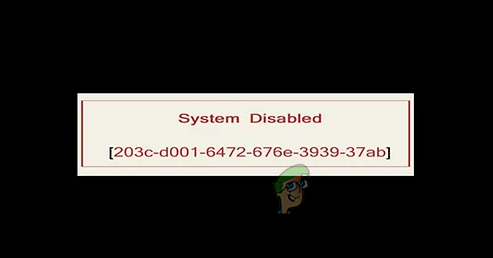
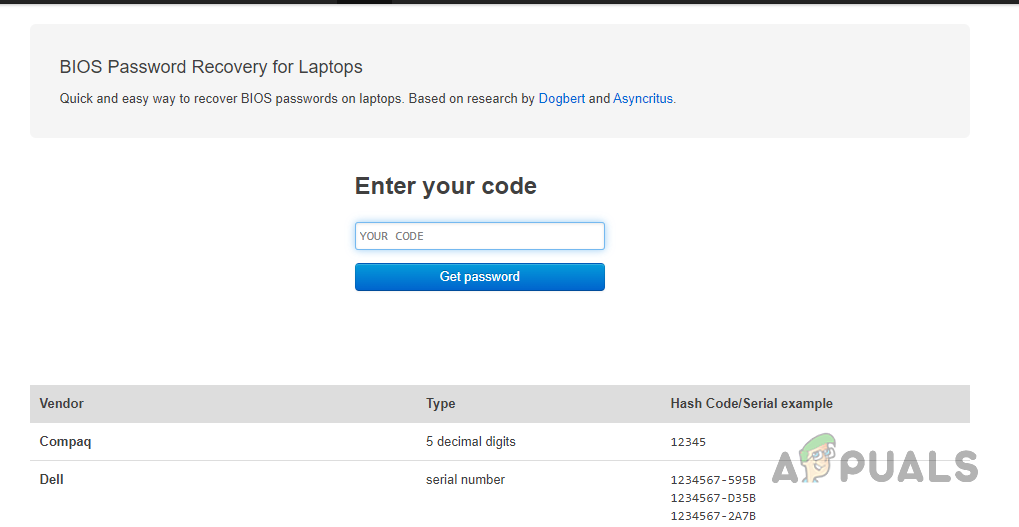

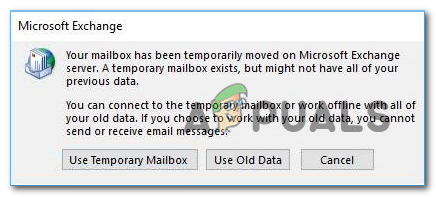
![[FIXED] Не удалось завершить установку, так как в Windows 10 закрывалось обновление](https://ddok.ru/wp-content/uploads/2020/11/image0-0-2.png)